こんにちは、ぐぐ子(@yokubukagugu)です。
この記事では、「コインチェックで口座開設する手順」を、投資歴3年・運用額1000万円超えのぐぐ子が、超初心者向けに、どこよりもわかりやすく!解説していきます。
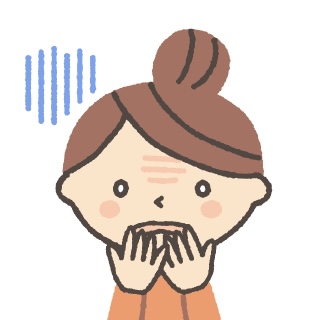
仮想通貨取引所の開設って初めてで、不安…

実際のスマホ画像を28枚使って、超丁寧に解説するよ!
この通りにやるだけで、誰でも簡単に10分で開設できるから安心してね。
コインチェックは、
- 完全無料
- ネットで完結
- 最短10分!(念のため15分はみておこう)
でサクッと口座開設の申込みが完了します。
面倒な印鑑や書類の郵送もありません。

では、最初にサクッと、
コインチェックを選んだ理由をお話しします!
私がコインチェックを選んだ理由
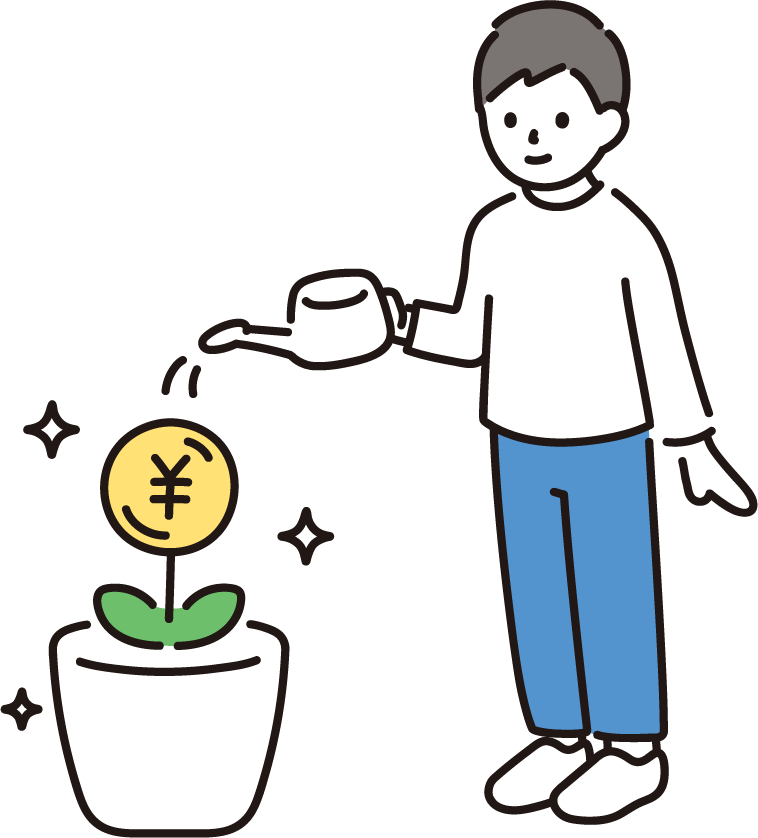
「コインチェック」は、4年連続でアプリダウンロード数が国内No.1。
※ 対象:国内の暗号資産取引アプリ、データ協力:AppTweak
なんと、2023年1月には540万ダウンロードを突破したほどの人気で、アプリも初心者に使いやすいと評判です。
私も最初の仮想通貨取引所は、調べに調べ、「コインチェック」にしました。
仮想通貨取引所を選ぶ際は、「取引量」「運営企業・セキュリティ」「手数料」を重点的に見ながら、総合的に決めました。
コインチェックは、2022年の7月と8月には、ビットコインの現物取引量2ヶ月連続国内No.1を獲得するなど、「取引量」が国内トップクラスです。

ビットコイン取引量は、やっぱり知名度に影響するようですね!
(取引量はBitcoin日本語情報サイトで調べました)
「取引量」と聞いても、ピンとこないかもしれませんが、仮想通貨取引所を選ぶ上でとても大事な観点です。
「取引量」が多ければ多いほど流動性が高くなり、相場急変時でも仮想通貨が現金化しやすくなります。
ユーザー数が多く、つまり注文数が多く、売買が成立しやすいのですね。
仮想通貨を買う目的は色々あるけど、中でも「安く買い、高く売って、お金を増やしたい」という投資目的の人が多いはず。
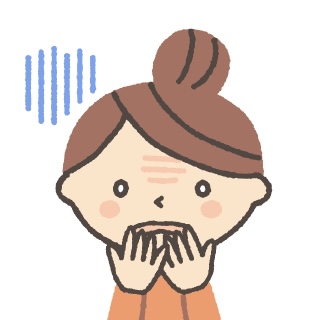
それなのに、取引量が少ない仮想通貨取引所で、
相場が大きく動いた時に、現金化できないなんてことになったら、大変…
新興の仮想通貨取引所がダメなわけではありませんが、大手でユーザー数が多く、そして「取引量」がトップレベルの仮想通貨取引所の口座を、1つは持っておくことを、ぐぐ子はオススメしています。
その他、東証プライム上場のマネックスグループの傘下企業というところも、高ポイントでした。

マネックス証券で投資信託も買ってるので
安心感がありました!
また、セキュリティ対策にしても何をするにしても、運営企業や株主企業の資本力によるところも大きいはずです。
手数料もチェックし、「取引量」「運営企業・セキュリティ」「手数料」のバランスの良さ、総合力の高さから、初めての仮想通貨取引所はコインチェックにしました。

みんなも、自分なりの重要ポイントで選んでみてね。
迷う場合は、ぜひぐぐ子のオススメも見てね!
仮想通貨は「買うタイミング」も重要です。
突如やってくる「買い時」を逃さないためにも、口座開設と入金は早く済ませておきましょう。

実は2020年春に夫がビットコインを買いたい!と言い出したのに、
後回しにしてたら、値上がりを逃しました。。
ぐぐ子夫婦みたいに後悔しないよう、「思い立ったが吉日」!で、ぜひ行動に移してみてくださいね。
私は金曜の夜中に申し込み、翌日土曜日のお昼前に審査が通りました。 半日くらいかかりました。
コインチェック公式HPに、審査は「数日程度」とあるし、みんなが買いたいと思うタイミングは混雑する可能性が高いので、あらかじめ早めに作っておきましょう。
それでは、順番にやっていきましょう!
コインチェックで口座開設する3ステップ
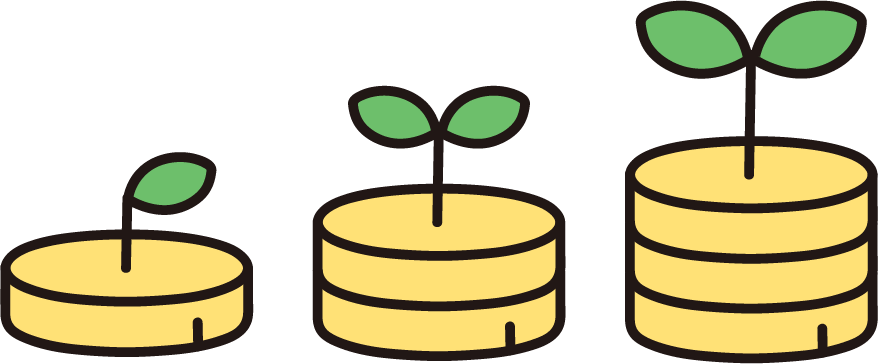
アカウント登録
まず第一に、アカウント登録します!
コインチェック公式サイトにアクセス
コインチェック公式サイトにアクセスしましょう。
アクセスしたら、「会員登録」をタップします。
三本線のボタン(ハンバーガーメニューと言います^^)をタップするとすぐ出てきます。

メールアドレスとパスワードを登録
メールアドレスと希望のパスワードを入力したら、「私はロボットではありません」にチェック(✔︎)を入れます。
「○○のタイルをすべて選択してください」で該当する画像を全てタップしたら、右下の「確認」をタップ。

元の画面に戻ったら、「会員登録」をタップ。
すぐに確認メールが届くので、メールを開いて、URLをタップ。

「コインチェック」アプリをインストール、ログイン
ブラウザが自動で開くので、「OPEN」をタップ。英文でも問題ないです。
App StoreまたはPlayストアに切り替わるので、「入手」をタップ。
インストールが終わったら「開く」をタップして、アプリを起動します。
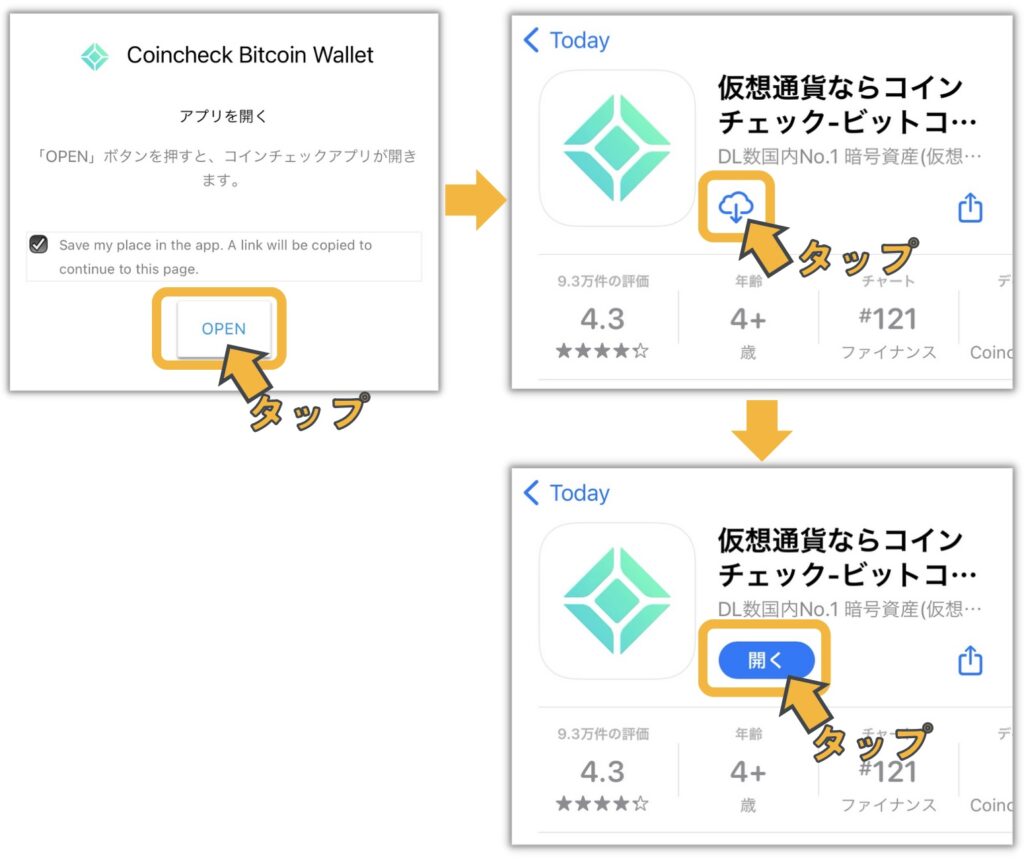
アプリ起動後、通知の許可画面が出たら「許可」をタップ。
画面下のタブから「ログイン」をタップして、ログイン画面にいきます。
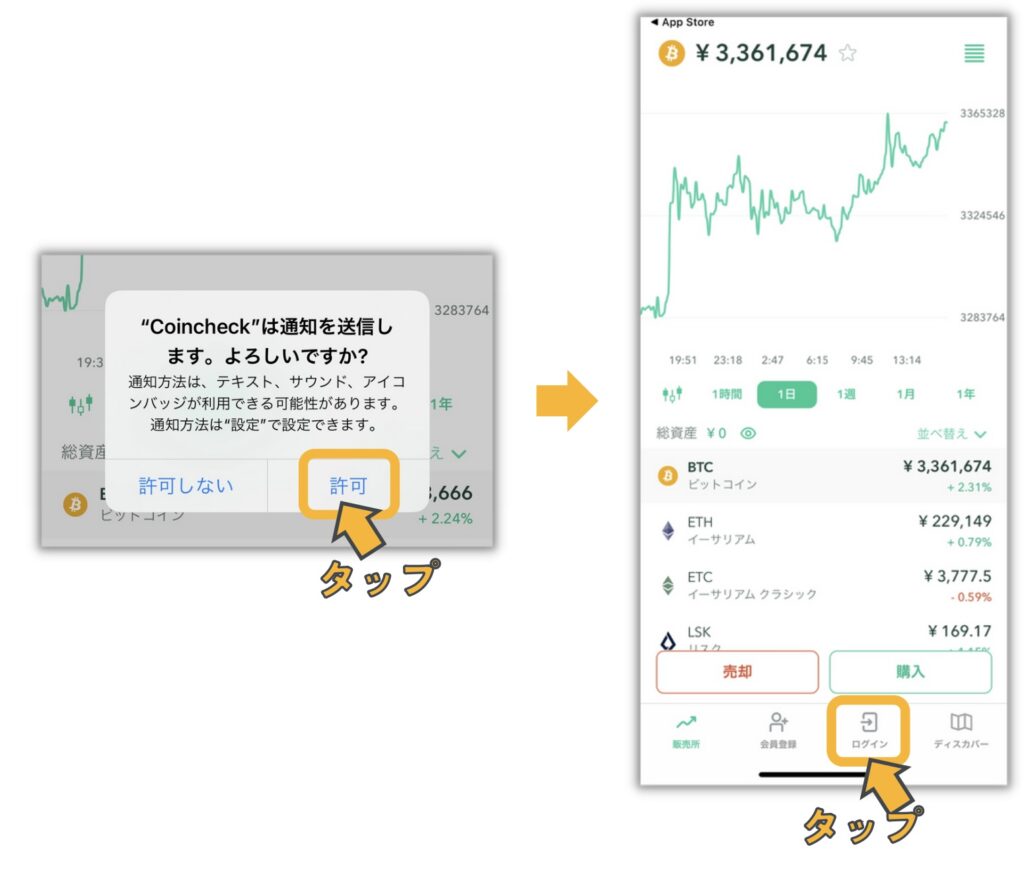
設定したメールアドレスとパスワードを入力し、「メールアドレスでログイン」をタップ。
「メールアプリを起動する」をタップし、メールアプリを選択します。

すぐにログインメールが届くので、URLをタップします。
続いて「アプリをひらく」をタップ。
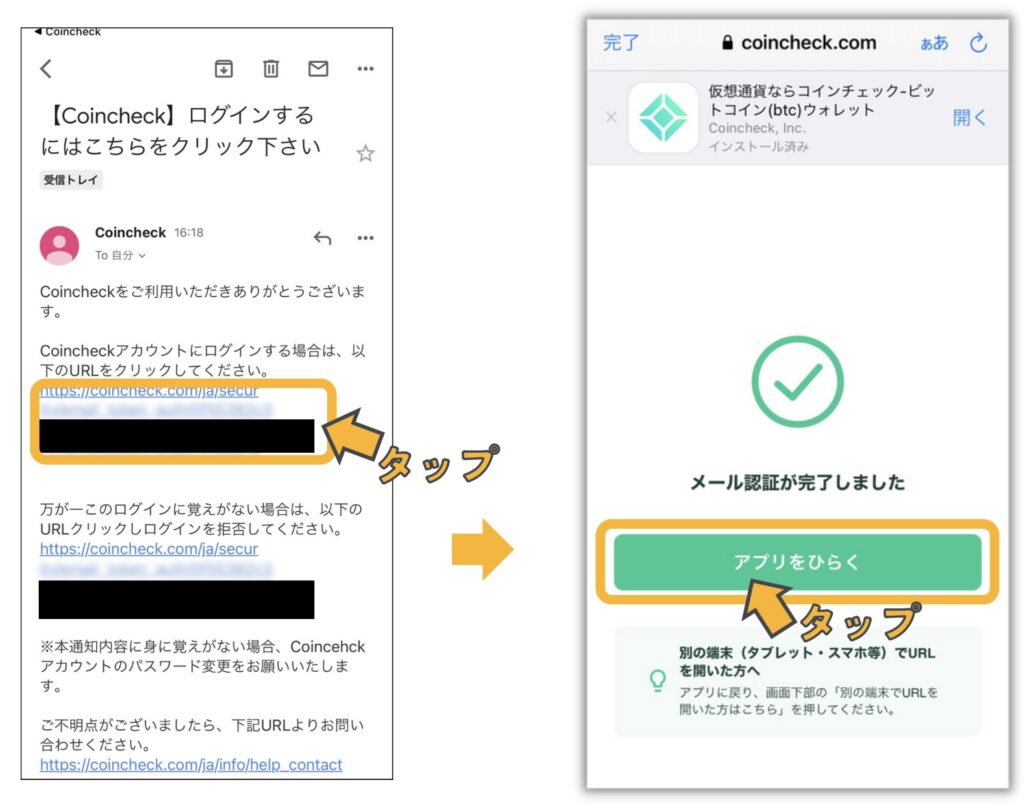
アプリが開いて、年齢の確認通知が表示されたら、「次へ」をタップ。
「各種重要事項」の一覧が出てくるので確認し、「同意する」をタップします。
もう一度「各種重要事項に同意、承諾してサービスを利用しますか?」の通知が出るので、「同意する」をタップします。
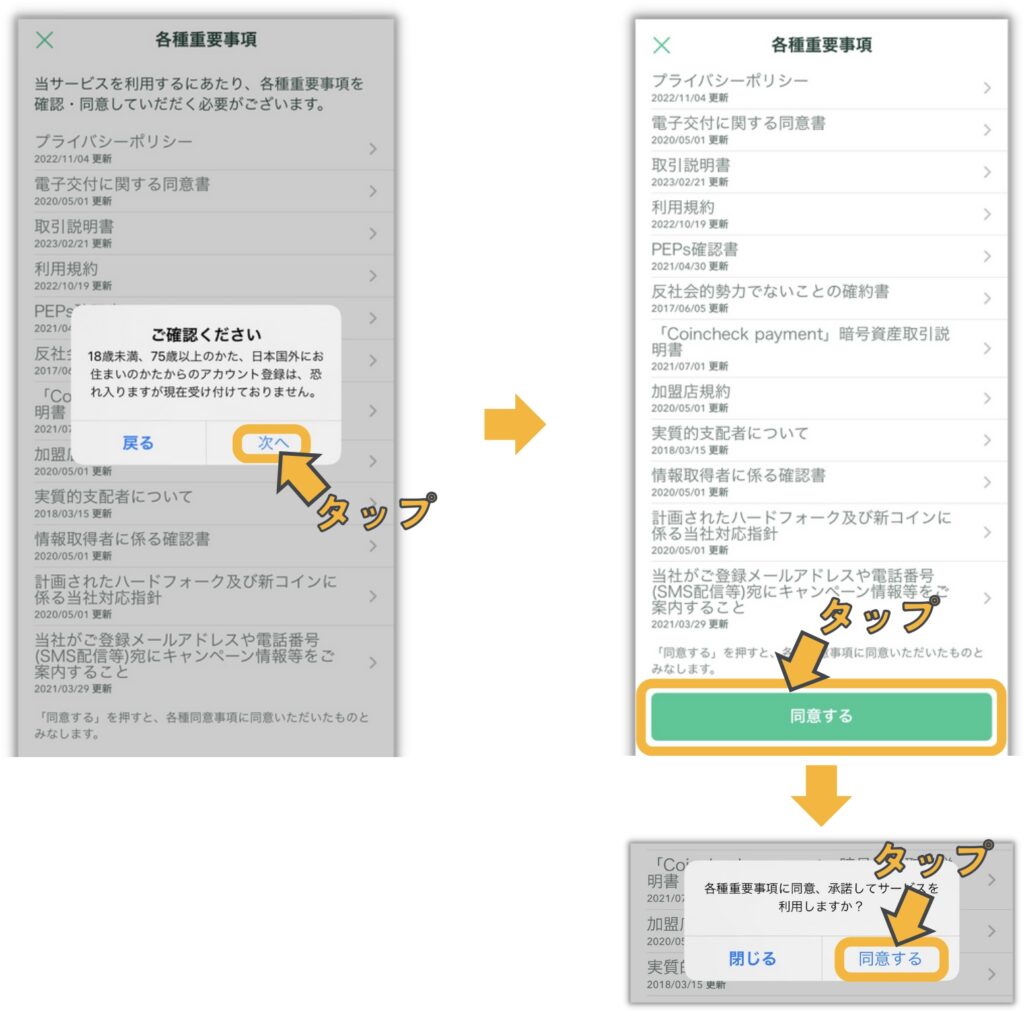
電話番号認証・本人確認
SMS(電話番号)認証をする
画面下のタブの「本人確認」をタップし、続けて「STEP1 電話番号確認」をタップ。
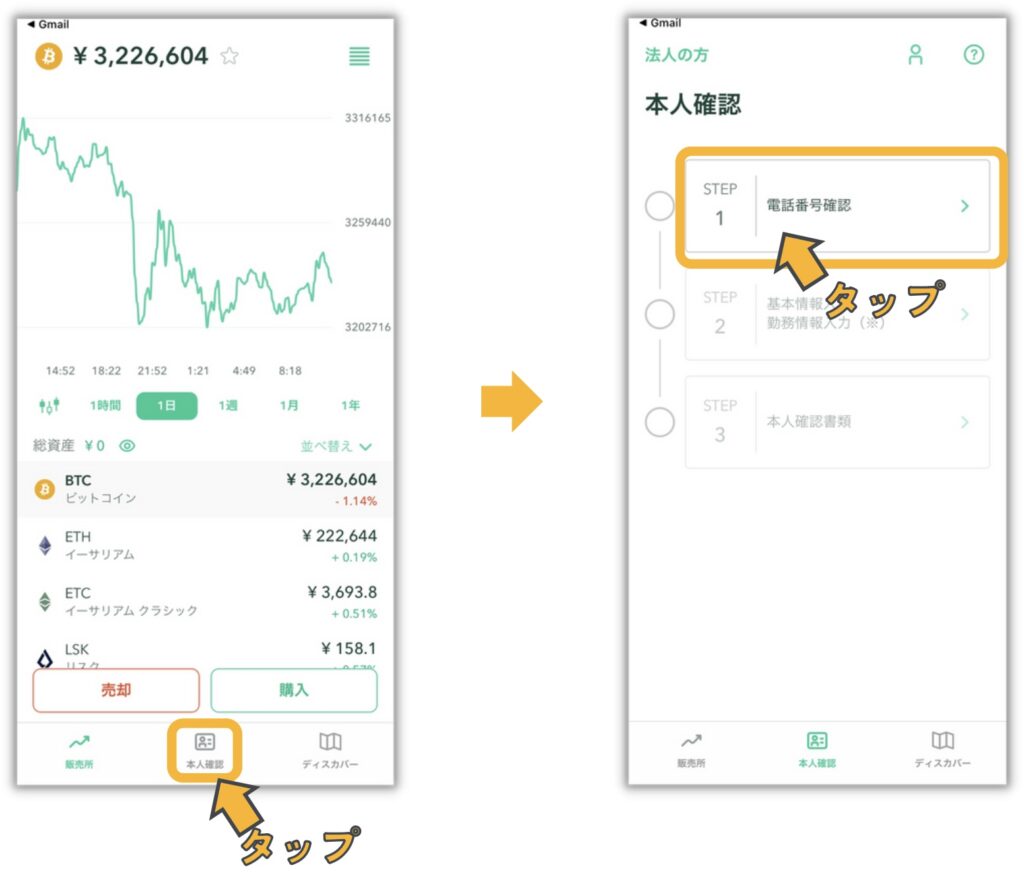
電話番号を入力し、「次へ」をタップ。
確認画面が表示されたら「送信」をタップします。
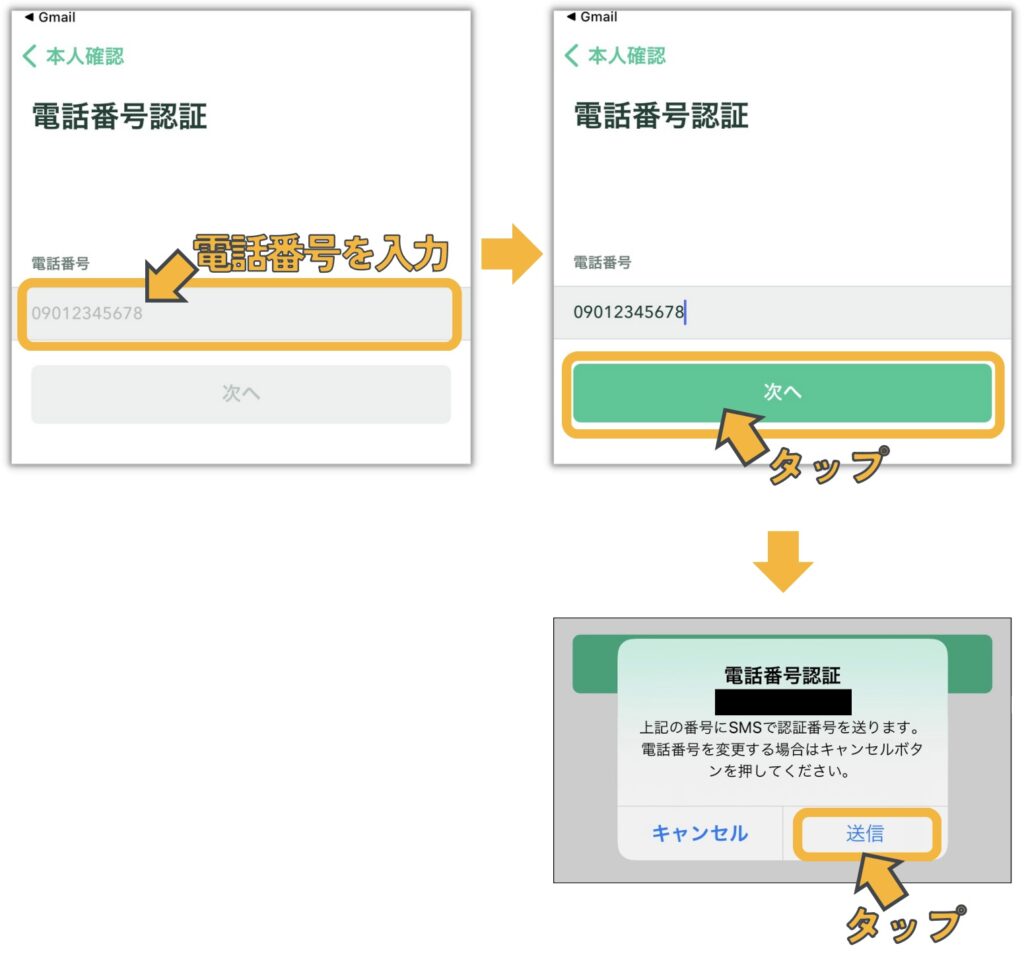
認証コードの入力画面に切り替わるので、届いたSMSを開いて認証コードをチェック。
認証コードを入力し、「認証」をタップ。
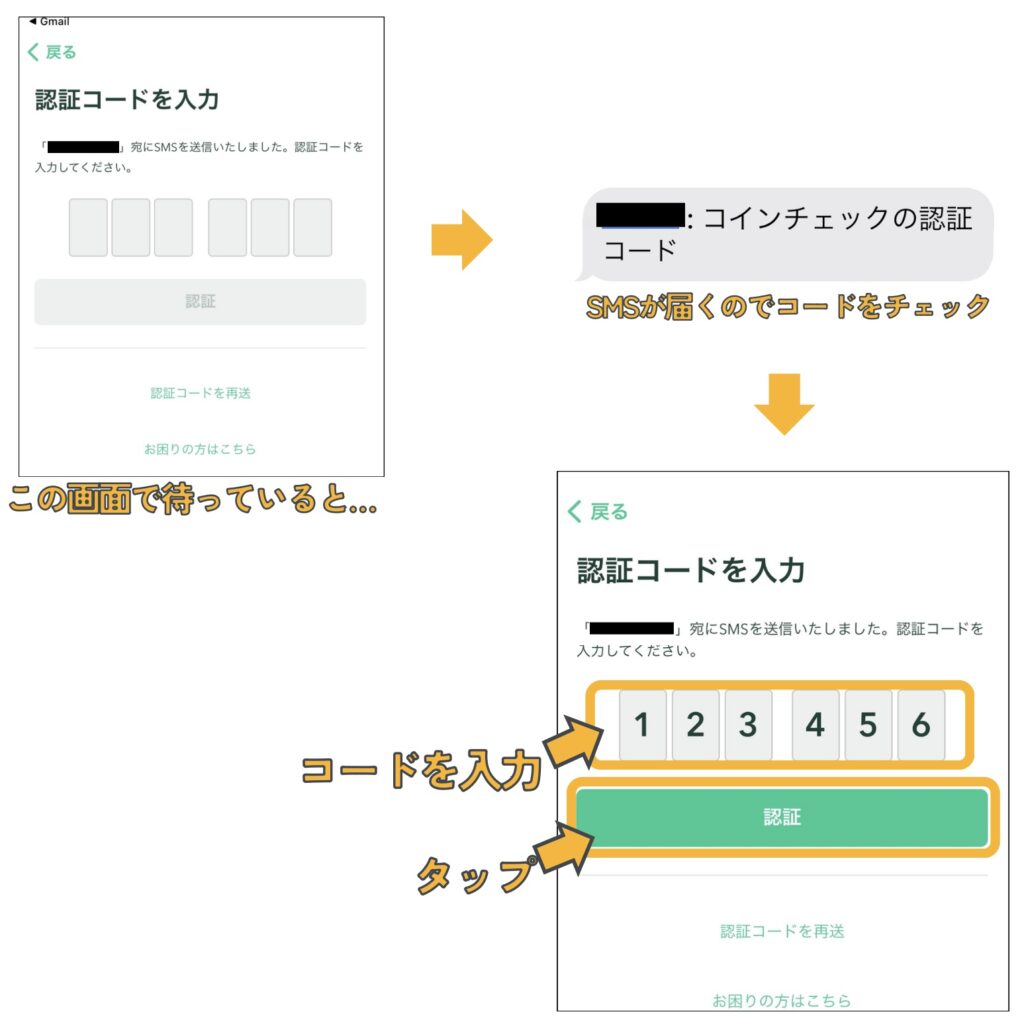
基本情報、勤務情報入力
次は姓名や生年月日、住所などを入力していきます。
「STEP2 基本情報入力 勤務情報入力」をタップ。順に入力していきます。

主な利用目的は、迷ったら「仮想通貨への投資のため」でOKです!
「外国PEPs」は、「該当しない」にチェックを入れて「次へ」をタップ。
※もちろん外国PEPsに該当する方はチェックを外すよ。
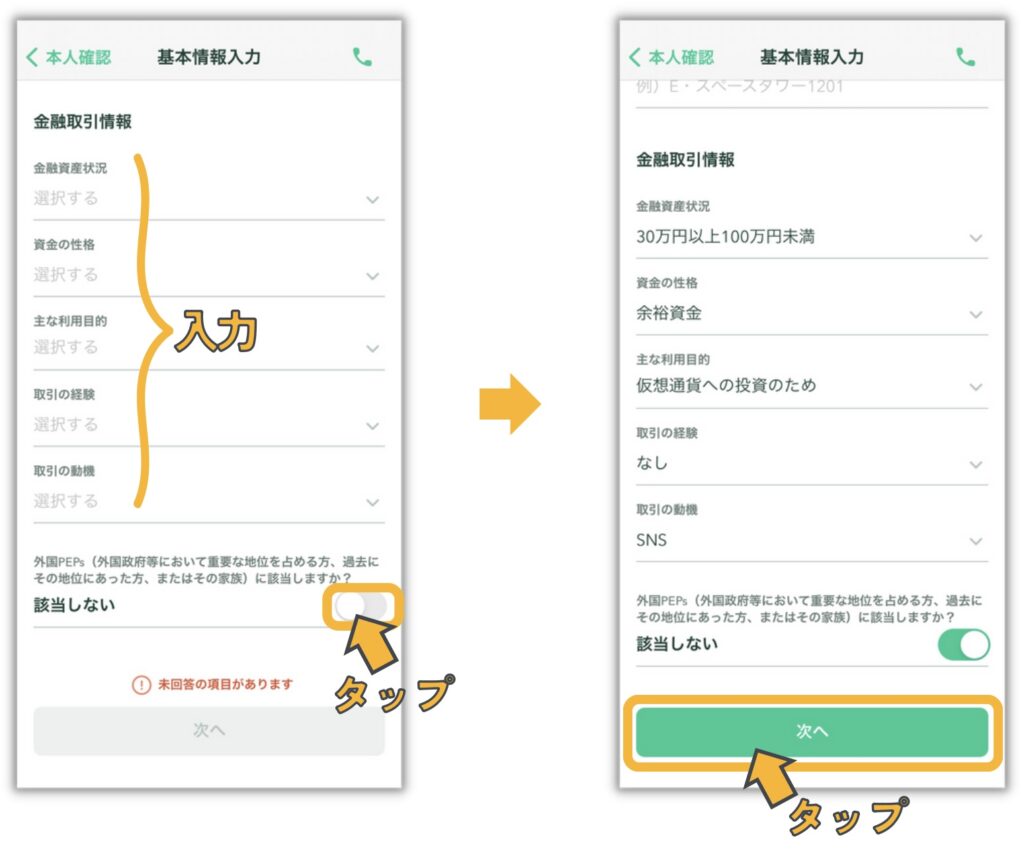
入力内容の確認画面になるので、チェックしたら「確認して次へ」をタップ。
「本人確認情報を提出」という確認画面が表示されたら、「提出」をタップ。
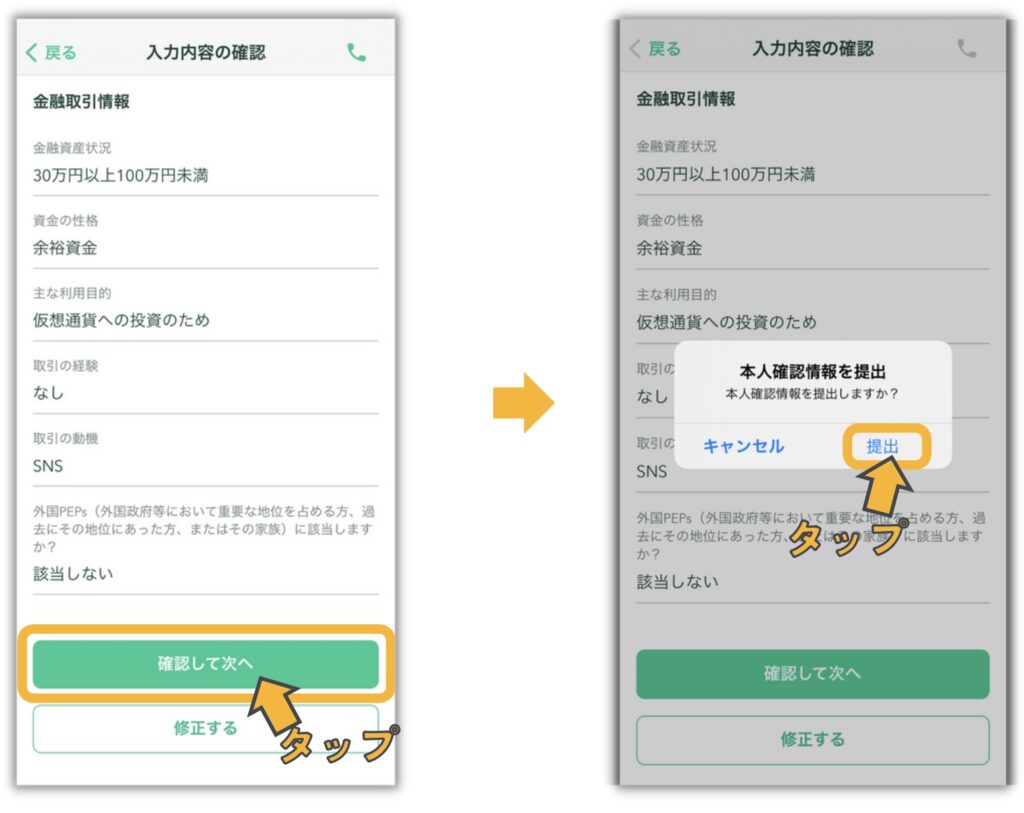
続いて、「STEP3 本人確認書類」をタップ。
本人確認書類を一覧の中から選びます。
「現住所が記載されている本人確認書類を選択していますか?」と確認画面が出るので「はい」をタップ。

次の画面で、「メールアプリを起動」をタップします。
届いた本人確認用メールのURLをタップして、本人確認書類とお顔の撮影を始めていきます。
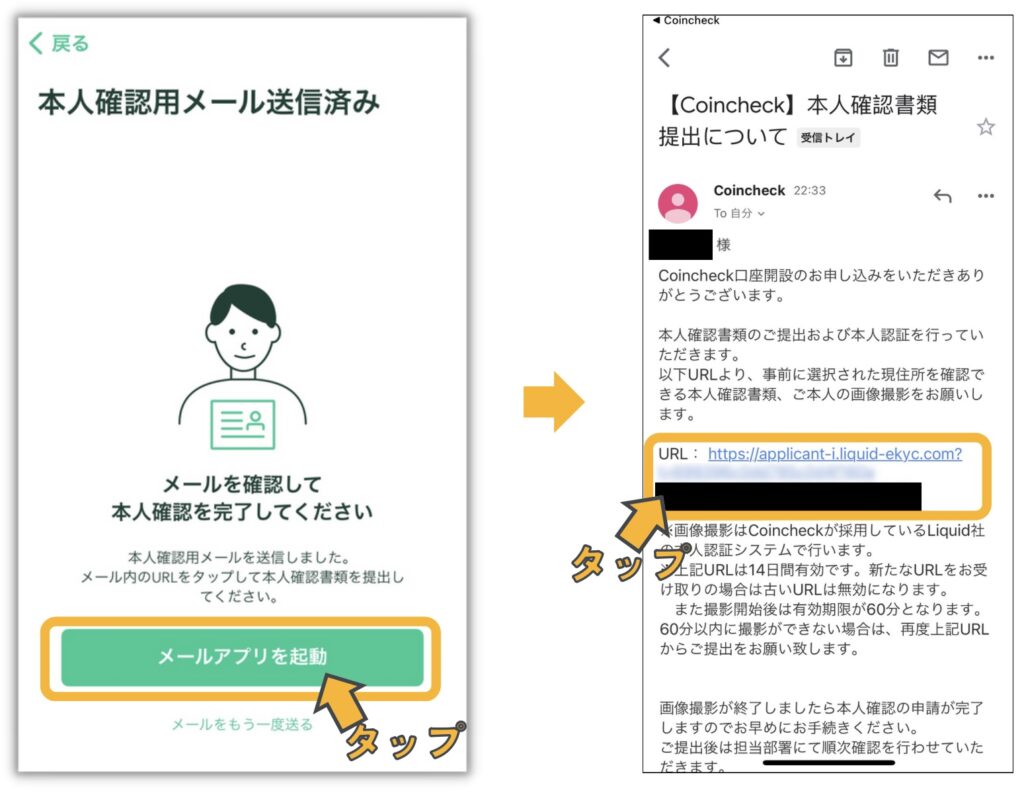
ここからは、本人認証サービス会社のページになるので、指示に従って進めていってください。
超丁寧なガイドがあるので大丈夫です!
撮影が終わると、「現在確認中です」という表示になります。
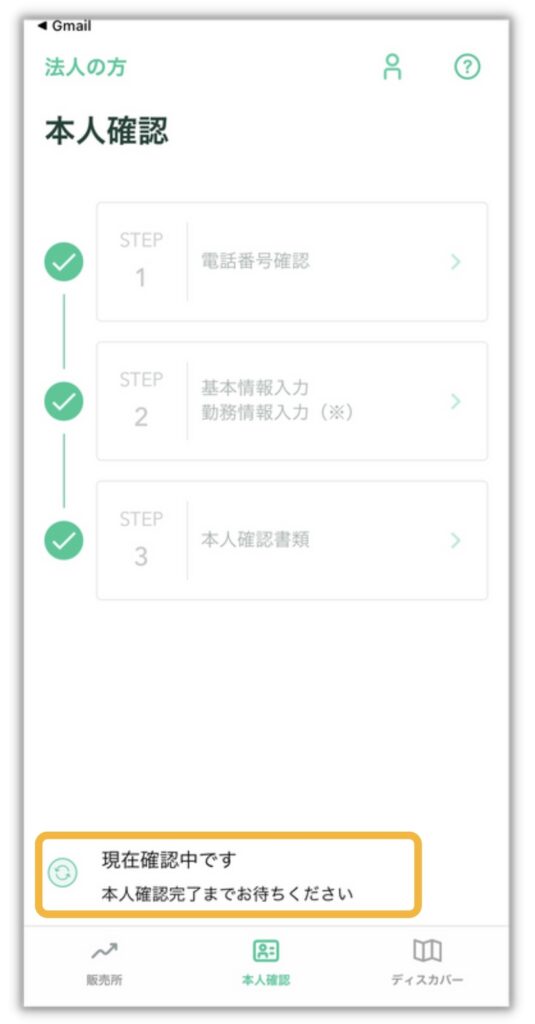
本人確認の審査が終わると、「口座開設完了のお知らせ」メールが届きます。
私は、この「口座開設完了メール」が届くまでに約半日かかりました。
審査が完了するまでに、次で解説する「2段階認証」を設定しておくと良いです!

あともう少しです!
2段階認証
2段階認証は、第三者による不正ログインや不正な送金・出金を防止するセキュリティ対策の1つです!
不正アクセスされてしまうと、悪意ある第三者に自分の仮想通貨を盗まれるリスクがあります。
過去にはハッキング事件も起こっているので、セキュリティ対策をしっかりして、資産を守りましょう。
2段階認証を設定すれば、ログイン時などに6桁の認証コードが求められるので、万一パスワードが漏洩してもアカウントを乗っ取られる可能性をより低くできます。
- ログイン時
- 送金実行時
- 日本円出金申請時
なので必ず2段階認証を設定しておきましょう!では手順を説明していきます。
コインチェックアプリの画面下のタブの「ウォレット」をタップ。
次に、右上の人型のアカウントアイコンをタップ。
アカウント画面になったら、赤枠内の「設定」をタップします。
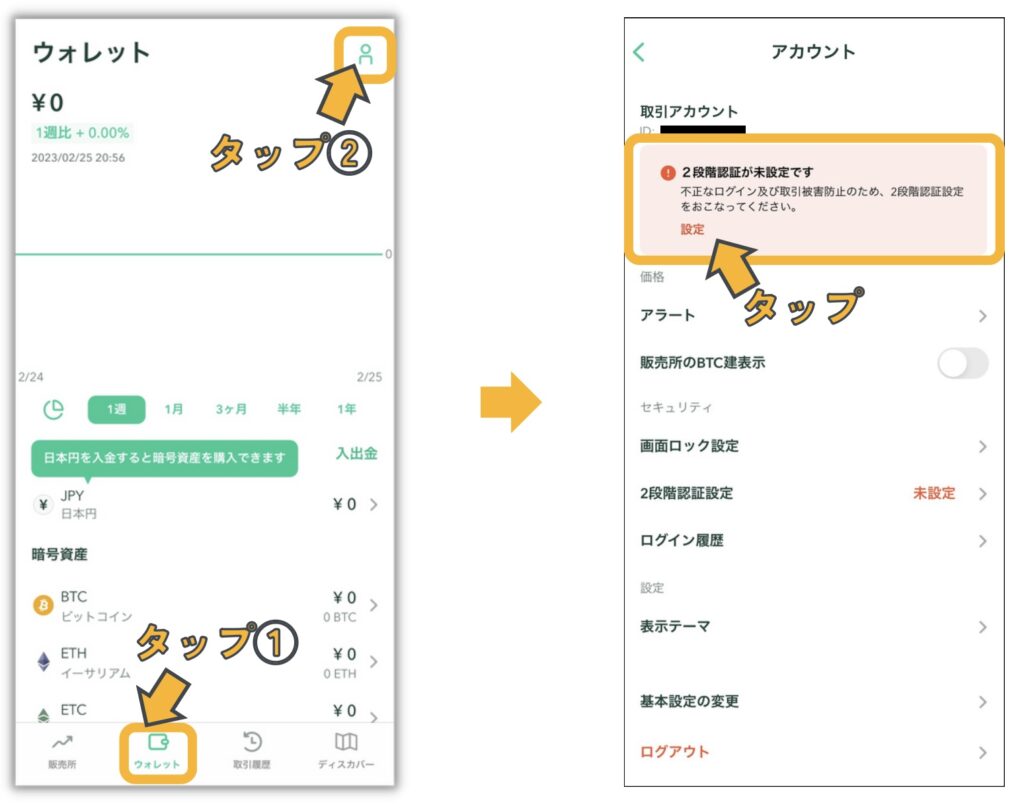
2段階認証設定画面の①で、右側のボタンをタップして、セットアップキーをコピーします。
次に「認証アプリを起動」をタップ。
起動する認証アプリは「Google Authenticator」を選択してください。

「Google Authenticator」アプリのインストール
「Google Authenticator」アプリを「入手」をタップし、インストールが終わったら「開く」をタップ。
次の画面で「開始」をタップします。

「セットアップキー」の入力
「セットアップキーを入力」をタップすると、アカウント情報の入力画面にいきます。
アカウント欄には「コインチェック」等と入力します(後で見た時にコインチェックのものとわかればOK)。
キー欄に、先ほどコピーした「セットアップキー」をペーストします。
「時間ベース」はいじらず、そのままでOK。
全て入力したら、右下の「追加」をタップします。
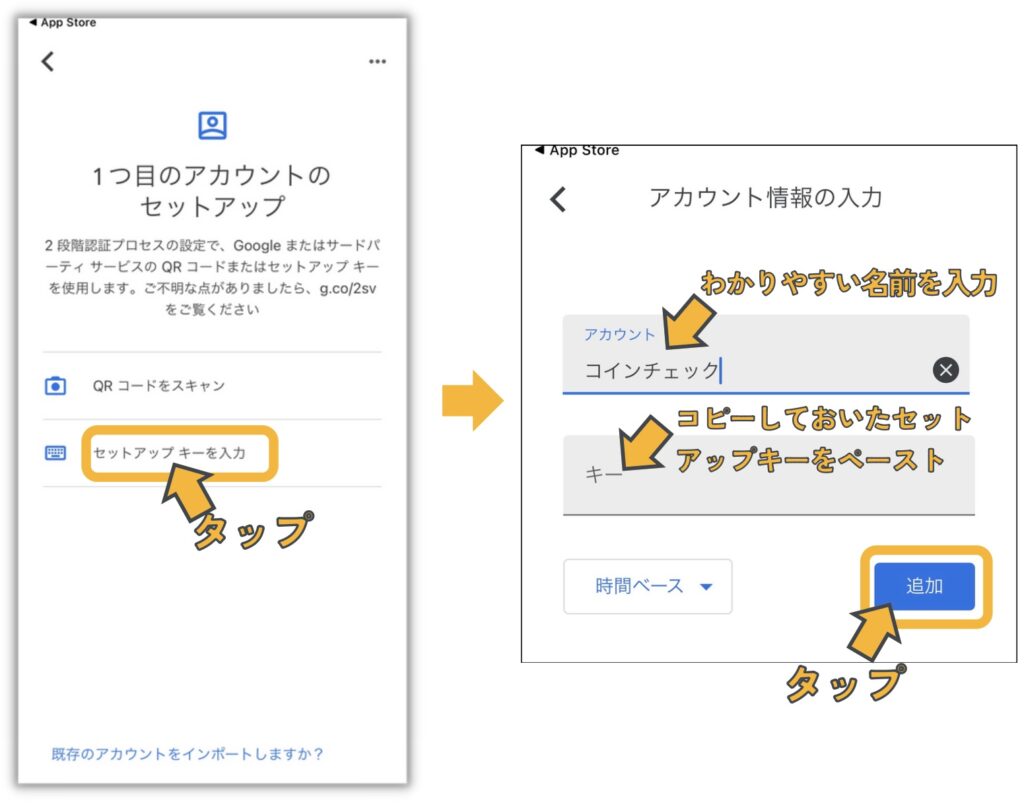
「認証コード」の入力
次の画面で、認証コードとして6桁の数字が表示されます。
数字をタップしてコピー。
コインチェックアプリに戻り、2段階認証設定の画面の③の枠にペーストして、「設定を完了」をタップします。

認証コードは、約30秒で使えなくなってしまうので、急ぎましょう!
30秒が過ぎたら、自動で新しいコードが作られるので安心してね!
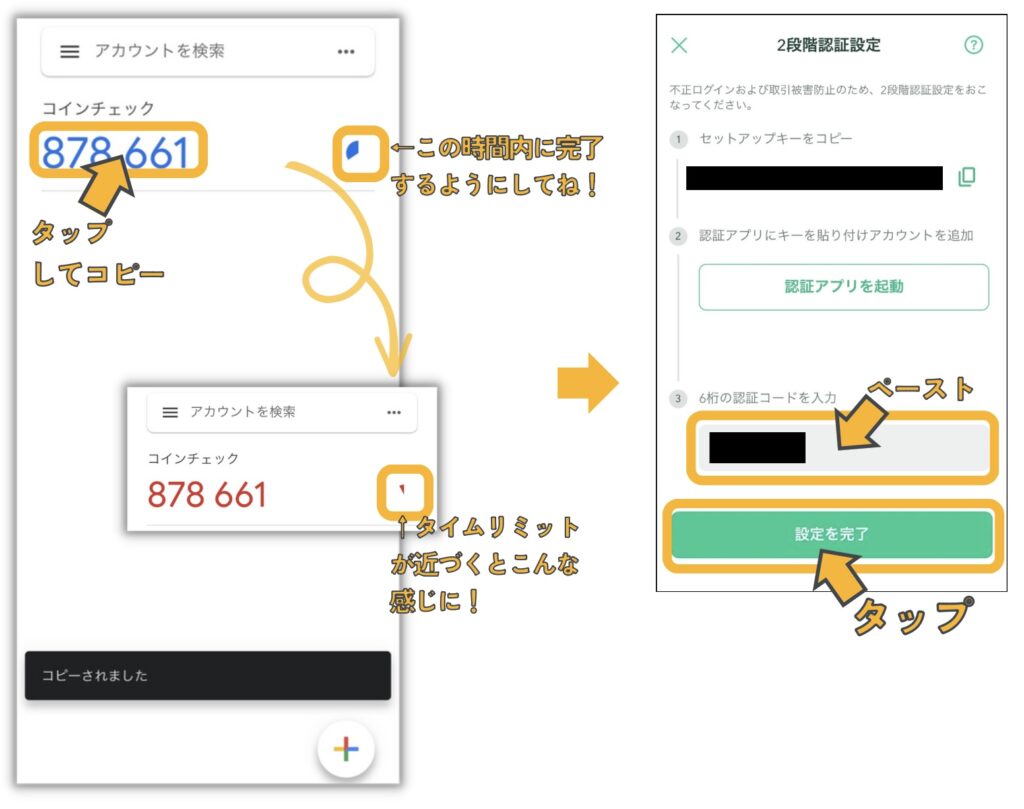
これで、「2段階認証設定完了のお知らせ」メールが届きます。
アプリのアカウント画面でも2段階認証設定が「設定済み」になっているかチェックしておきましょう!
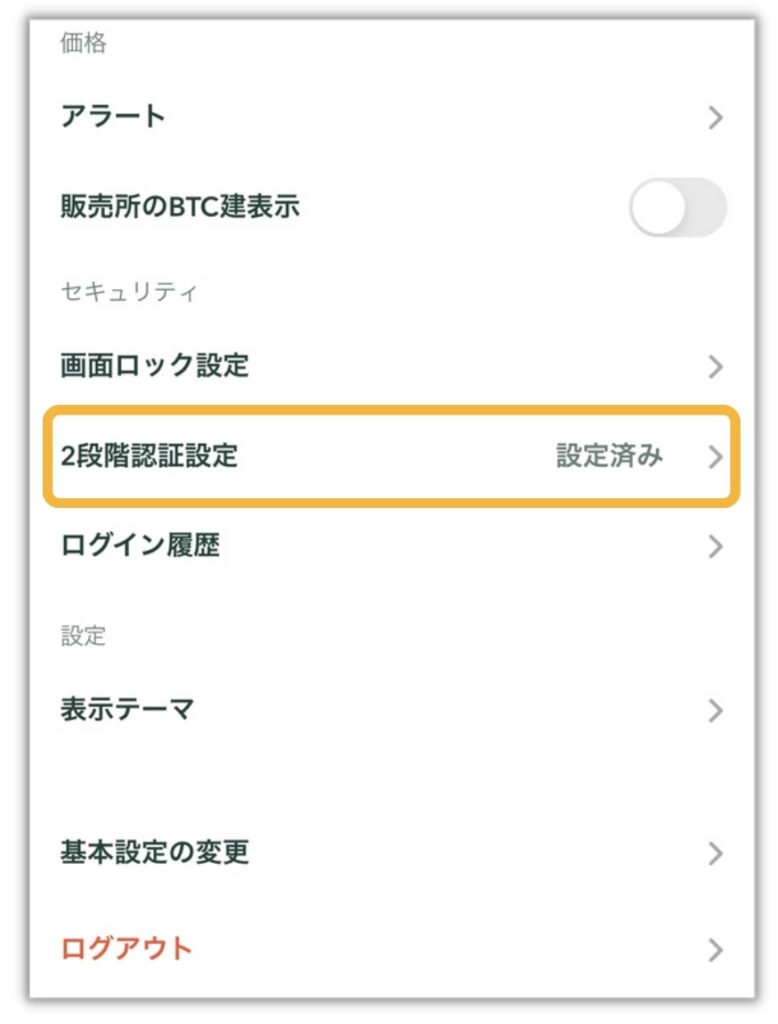

これで安心して取引できるね!
口座開設したら、実際に仮想通貨を500円購入してみよう!
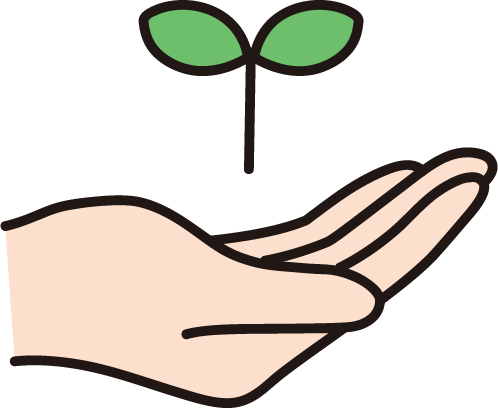
口座開設が完了したら、試しに500円だけ購入してみましょう!

1度、購入しておけば、次からは簡単にできるよ!
なぜ口座を作って、すぐに購入経験を積むことをオススメするかというと…
実は仮想通貨に限らず、投資界隈には「買付0円問題」なるものがあるからです。
「買付0円問題」とは、証券口座などを作ったものの、利用していない口座、がたくさんある、というもの。
例えば、今「つみたてNISA」が話題です。2024年からは新NISAが始まることもあって、SNSでは連日盛り上がっています。
しかし!2020年12月までに開設された「つみたてNISA」口座約302万口座のうち、2020年に一度も買付がなかった口座は約98.28万口座と、全体の約32%にのぼる、というデータがあるのです…。
※データはこちらのサイト(大和証券)で調べました。

3人に1人は作りっぱなしで、投資していないんだね…!

これは由々しき事態!
口座をせっかく作っても、投資商品を購入しなければ、絶対に資産は増えていきません!当たり前ですよね。
でも実際、初めて投資商品を買うとなると、及び腰になってしまう人が多いのも事実。
でも、せっかく仮想通貨を始めたいと口座開設したのだから、このタイミングを逃さずに、一度購入まで経験してみてはどうでしょうか。
コインチェックでは500円から仮想通貨を買えます!
手始めに買ってみた500円の値動きを見ながら、今後の投資方針をゆっくり考えれば良いのです。

買わなくちゃ始まらない!

値動きに慣れることもできるしね。
それでは、まずはじめに日本円を入金してから、ビットコインを購入する方法を見てみましょう。
日本円を入金する
仮想通貨を買うには、コインチェックに日本円を入金する必要があるので、やっていきましょう!
コインチェックのアプリの画面下タブから「ウォレット」をタップ。
「¥」アイコンの「JPY/日本円」か、「入出金」をタップします。

「入金」をタップし、次の画面で入金方法を選びます。
お好きな銀行名をタップしたら、振込先が表示されるので、振り込み依頼をしましょう。

振込先を間違えないようにね!


コンビニ入金とクイック入金は手数料が高めなのでオススメしません!
「楽天銀行」や「GMOあおぞらネット銀行」の口座があれば振込手数料が無料で済みます。
この2つに口座がなくても、他行あて振込手数料の無料回数枠などを使って、振込手数料はゼロに抑えましょう!
コインチェックでは、500円からビットコインを購入できます。
不安なら、まずは1000円、2000円、5000円といった少額から入金してみましょう。
入金が済んだら、「入金完了メール」が届きます。
アプリ上でも残高に反映されたか、ウォレットの残高や入出金履歴を必ず確認しましょう!

ビットコインを500円購入する
コインチェックでは、500円から仮想通貨を購入できるので、
まずは試しに、500円や1000円くらいから、購入してみましょう。
では、やっていきましょう!
コインチェックアプリを開くと、「販売所」画面が開きます。
画面下部分から買いたい「仮想通貨」を選びます。
仮想通貨を選んだら、右下の「購入」をタップ。

初めては、好きな仮想通貨を買ってみよう!
迷った場合は、私のオススメはビットコインかイーサリアムだよ〜
購入画面に移るので、レートを確認しつつ、日本円で希望の購入額を入力してください。
レートは刻一刻と変わっていくので注意してね!
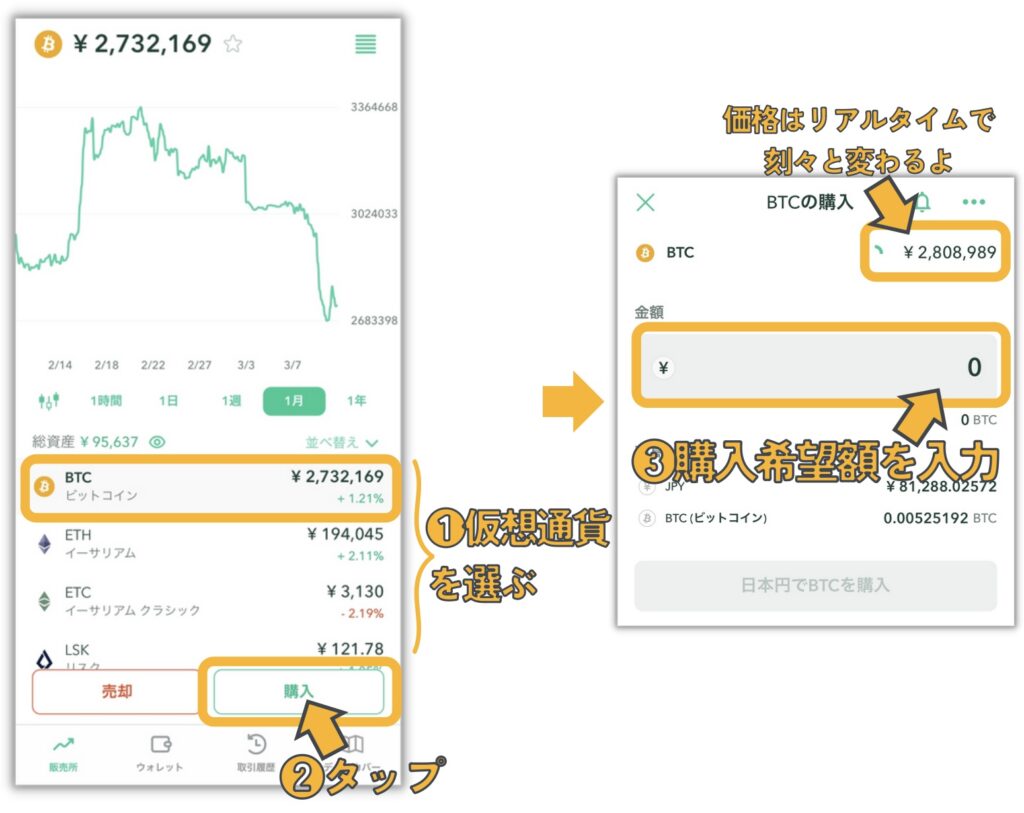
販売所の注文最低金額は500円なので、それ以上を入力してね!
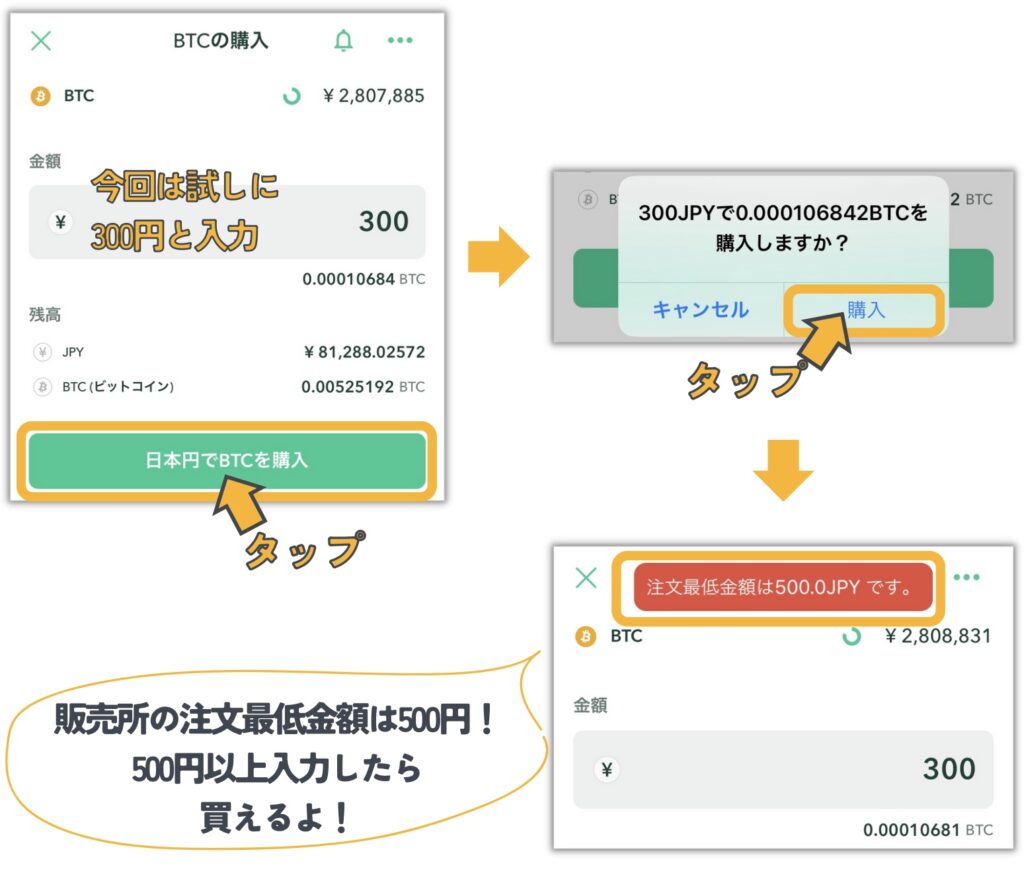

試しに300円買おうとしたらエラーが出ちゃいました!
500円以上で設定してね!
これで、無事に初めての仮想通貨を買えましたね!
買う時は、少額から始めて、いきなり大金を入れないよう、注意してね。
仮想通貨に限らず、投資は必ず余剰資金内で行いましょう。
今回は私がメインで使用している「コインチェック」の口座開設から、入金、購入方法まで超丁寧に解説しました!
ぜひ、この記事を参考に、仮想通貨デビューしてね!





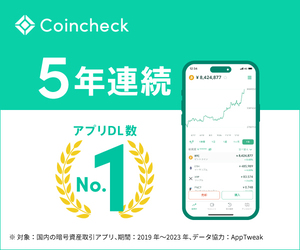
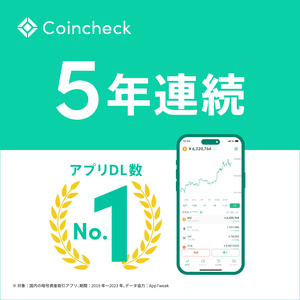

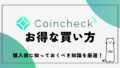
コメント